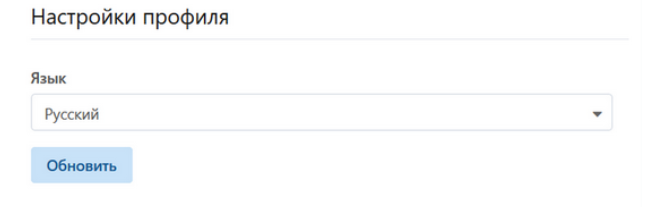Авторизация
Данный раздел предназначен для описания административных функций продукта Paykassma. Для начала работы перейдите на сайт https://pay-staging.ru/login.
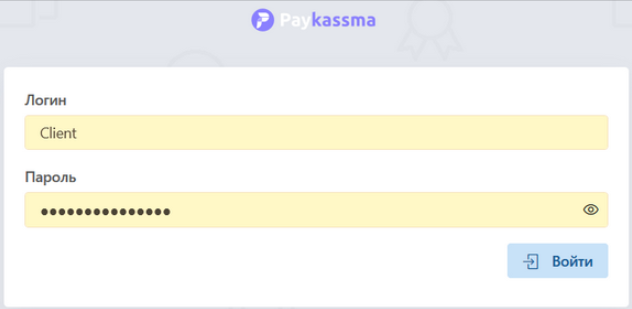
В форме авторизации заполните поля "Логин" и "Пароль" (данные предоставляются при регистрации).
|
После авторизации открывается главная страница продукта (дэшборд), содержащая основную сводную статистическую информацию обо всех кошельках.
Дэшборд
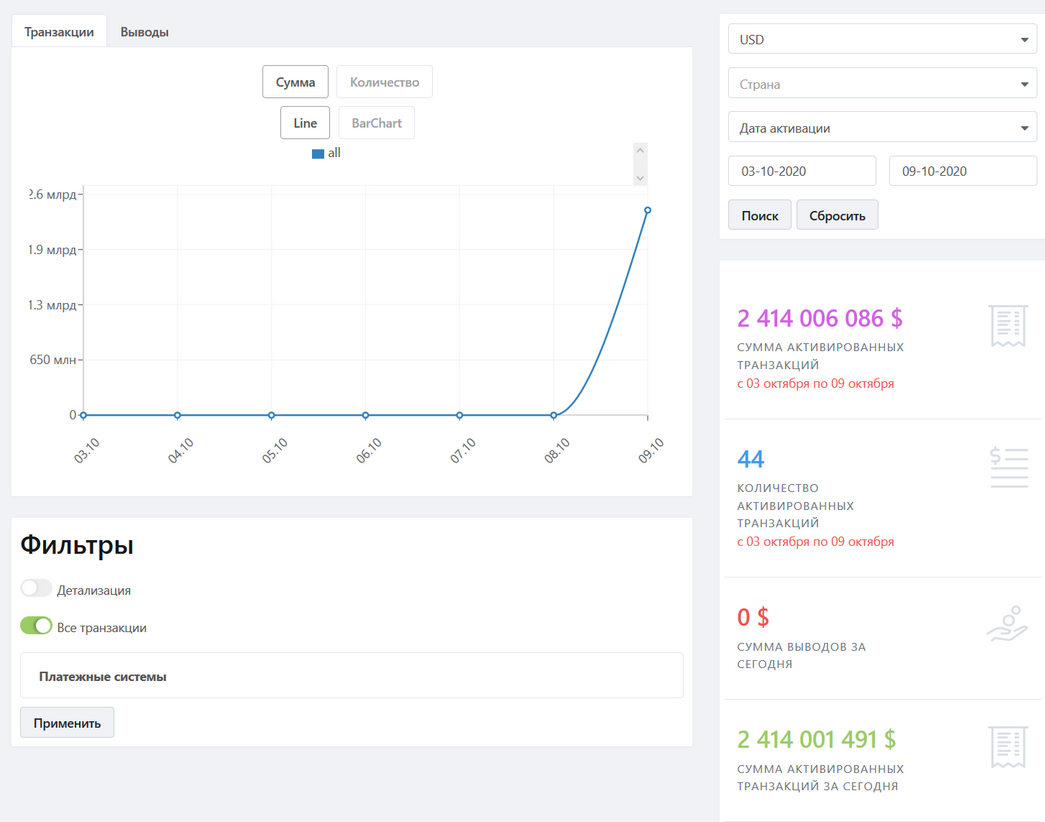
Страница "Дашборд" содержит основную сводную статистическую информацию по платежным системам. Вы можете сформировать график транзакций/выводов за определенный период, по определенной стране, отобразить данные на графике в определенной валюте.
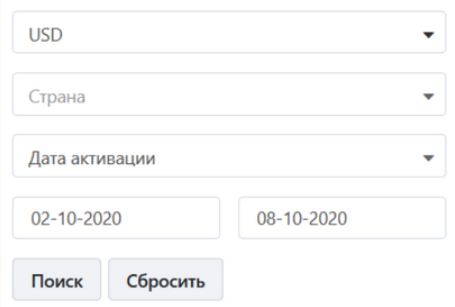
Для этого необходимо в блоке с фильтрами указать следующие данные:
| Наименование | Описание | Комментарии |
|---|---|---|
| Валюта | Выбор валюты | из выпадающего списка выберите валюту (по умолчанию выставлен "USD") |
| Страна | Выбор страны | из выпадающего списка выберите страну |
| Дата активации/ создания | Выбор даты активации/ создания | из выпадающего списка выберите тип сортировки по дате активации/ создания |
| "С" | Выбор периода, за который нужно посмотреть статистику | из выпадающего календаря выберите начало периода, за который нужно посмотреть статистику |
| "По" | Выбор даты отображения | из выпадающего календаря выберите конец периода, за который нужно посмотреть статистику |
Для запуска процесса поиска нажмите кнопку 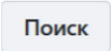 .
.
Для очистки введенной в поля информации нажмите кнопку 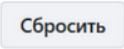 .
.
Статистическая информация о сумме активированных транзакций, количеству активированных транзакций за указанный выше период и сумма выводов за текущий день.
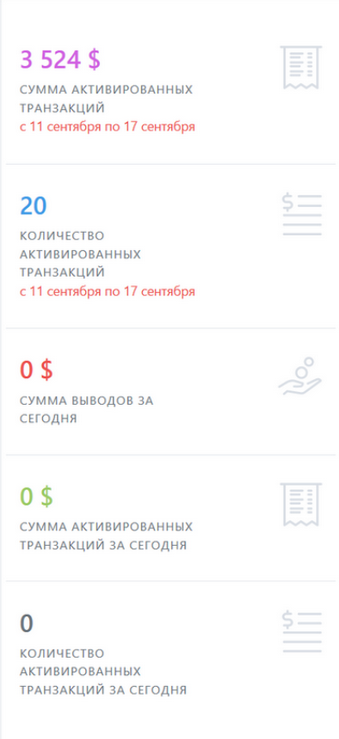
а
Вкладка "Транзакции"
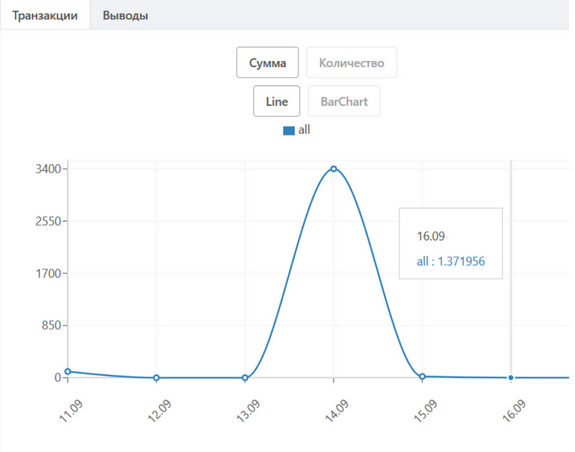
На вкладке "Транзакции" расположен график, отображающий статистическую информацию по транзакциям.
Отображаемая информация формируется нажатием кнопок:
 - отображается график сумм транзакций по дням;
- отображается график сумм транзакций по дням;
 - отображается график количества транзакций по дням;
- отображается график количества транзакций по дням;
 - выбор внешнего вида отображаемой диаграммы (график);
- выбор внешнего вида отображаемой диаграммы (график);
 - выбор внешнего вида отображаемой диаграммы (гистограмма).
- выбор внешнего вида отображаемой диаграммы (гистограмма).
Вкладка "Выводы"
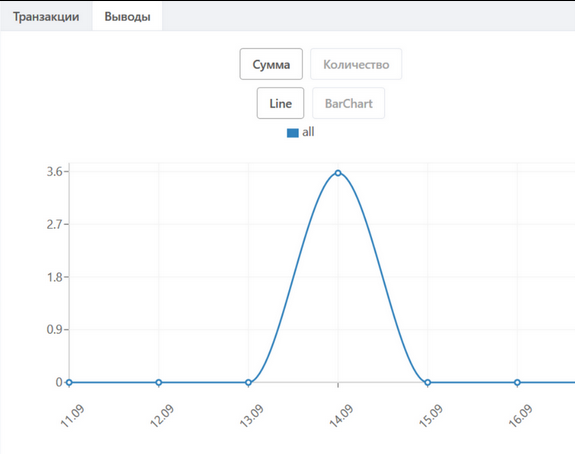
На вкладке "Выводы" расположен график, отображающий статистическую информацию по выводам средств.
Отображаемая информация формируется нажатием кнопок:
 - отображается график сумм транзакций по дням;
- отображается график сумм транзакций по дням;
 - отображается график количества транзакций по дням;
- отображается график количества транзакций по дням;
 - выбор внешнего вида отображаемой диаграммы (график);
- выбор внешнего вида отображаемой диаграммы (график);
 - выбор внешнего вида отображаемой диаграммы (гистограмма).
- выбор внешнего вида отображаемой диаграммы (гистограмма).
Фильтры вкладок
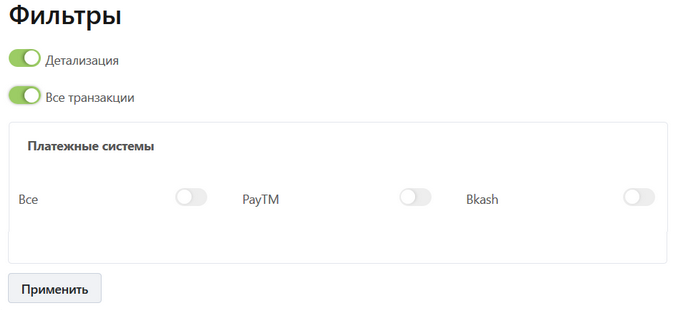
| Фильтр | Описание |
|---|---|
| Детализация | Включение фильтра "детализация" позволяет смотреть сумму (или количество) транзакций в валюте прихода. |
| Все транзакции | Включает/ выключает отображение линию значения суммы всех транзакций |
| Платежные системы | включает/ выключает отображение данных по выбранным платежным системам |
Транзакции
Вкладка отображает список всех транзакций, произведенных по всем типам электронных платежных систем.
Для перехода во вкладку "Транзакции" выберите пункт меню [Оплаты/ Транзакции/ Транзакции].

Фильтры вкладки "Транзакции"
| Наименование | Описание | Комментарии |
|---|---|---|
| Тип кошелька | выберите тип электронной платежной системы | из выпадающего списка выберите тип платежной системы кошелька |
| Кошелек | выберите номер кошелька | из выпадающего списка выберите наименование кошелька |
| Лейбл | введите идентификатор пользователя в системе клиента | ручной ввод |
| Номер заказа | введите идентификатор транзакции в системе Клиента | ручной ввод |
| Направление | выберите направление транзакции | из выпадающего списка выберите направление транзакции:
|
| ID транзакции | введите идентификационный номер транзакции | ручной ввод |
| Контрагент | введите имя контрагента | ручной ввод |
| Тип транзакции | выберите тип транзакции | из выпадающего списка выберите тип транзакции:
|
| Статус | выберите статус транзакции | из выпадающего списка выберите статус транзакции:
|
| Страна | выберите страну транзакции | из выпадающего списка выберите страну транзакции |
| "С" | выберите дату за неделю до текущей даты | из выпадающего календаря выберите дата за неделю до текущей даты |
| "По" | выберите текущую дату | из выпадающего календаря выберите текущую дату |
После указания всех необходимых параметров поиска нажмите кнопку 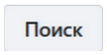 . Для сброса установленных параметров нажмите кнопку
. Для сброса установленных параметров нажмите кнопку 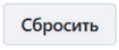 .
.
Для обновления данных на вкладке нажмите кнопку ![]() .
.

Столбцы таблицы вкладки "Транзакции"
| Наименование | Описание | Комментарии |
|---|---|---|
| Тип кошелька | отображает тип электронной платежной системы | |
| Сумма транзакции | отображает сумму транзакции | |
| Номер транзакции | отображает номер транзакции | |
| Контрагент | отображает имя контрагента | |
| Дата | отображает дату и время логирования транзакции | |
| Лейбл/Номер заказа | отображает уникальный идентификатор пользователя | |
| Страна | отображает наименование страны транзакции | |
| Статус | отображает статус совершенной транзакции | возможны статусы транзакции:
Для некоторых платежных систем доступны следующие статусы:
|
Накопления
Раздел предназначен для отображения информации по накоплениям средств на кошельках Клиента.
Для перехода в раздел "Накопления" выберите пункт меню: [Оплаты/Накопления].

Фильтры таблицы "Список накоплений"
| Наименование | Описание | Комментарий |
|---|---|---|
| Лейбл | введите уникальный идентификатор пользователя в системе Клиента | ручной ввод |
| "С" | выберите дату за неделю до текущей даты | из выпадающего календаря выберите дата за неделю до текущей даты (будут отображены все накопления у которых транзакции совершены в выбранный период) |
| "По" | выберите текущую дату | из выпадающего календаря выберите текущую дату (будут отображены все накопления у которых транзакции совершены в выбранный период) |
После указания всех необходимых параметров поиска нажмите кнопку 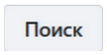 . Для сброса установленных параметров нажмите кнопку
. Для сброса установленных параметров нажмите кнопку 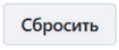 .
.
Для обновления данных на вкладке нажмите кнопку ![]() .
.

Столбцы таблицы "Список накоплений"
| Наименование | Описание | Комментарии |
|---|---|---|
| ID | отображает уникальный идентификатор платежной системы | |
| Лейбл | отображает уникальный идентификатор пользователям | |
| Платежная система | отображает логотип платежной системы | |
| Минимальный депозит | отображает сумму минимального депозита | |
| Сумма накоплений | отображает сумму накоплений на кошельке |
Настройка учетной записи
При необходимости изменения настроек учетной записи выберите пункт меню [Client/Настройки].
В открывшемся окне найдите раздел под названием "Настройки".
Раздел "Настройки профиля"
В данном разделе клиенту доступна возможность смены пароля для авторизации и смена языка
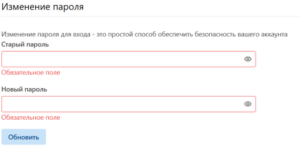
| Наименование | Описание | Комментарии |
|---|---|---|
| Старый пароль | поле для ввода текущего пароля от учетной записи | |
| Новый пароль | поле для ввода нового пароля от учетной записи |
| Наименование | Описание | Комментарии |
|---|---|---|
| Язык | поле выбора языка отображения | из выпадающего списка выберите язык отображения |
Для сохранения введенной информации нажмите кнопку 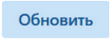 .
.
Раздел "Системные настройки"
В данном разделе производятся настройки системы, такие как:
- Настройка постбеков
- Настройка поведения системы после совершенной оплаты
- Настройка часового пояса
Раздел "Настройки плагина"
В данном разделе приведено описание настройки плагина.
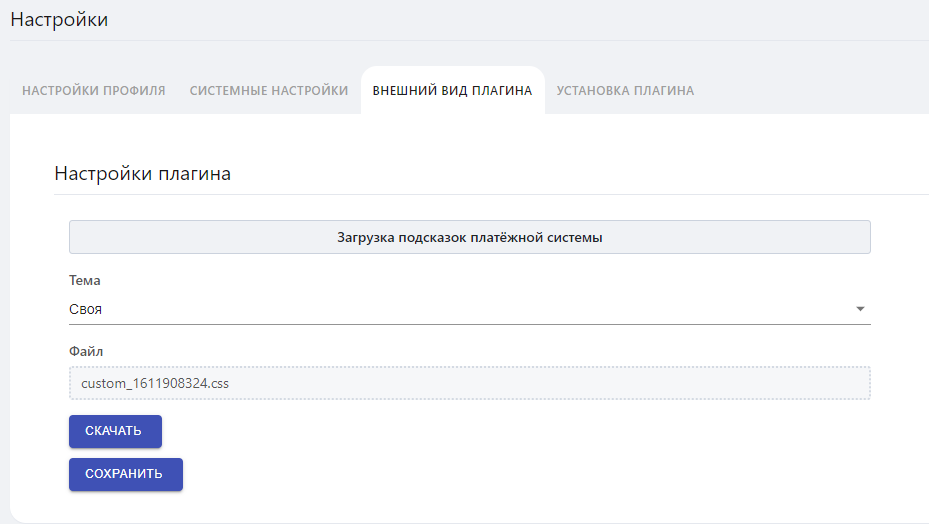
| Наименование | Описание | Комментарии |
|---|---|---|
| Загрузка подсказок платежной системы | Открывается модальное окно со всеми доступными ПС | Загрузка производится перетаскиванием файлов в формате gif |
| Тема | Из выпадающего списка выберите внешний вид отображения плагина | Доступны варианты:
|
| Файл | Если в раздели тема выбрано "Своя", то открывается поле файл для загрузки css стилей |
Раздел "Установка плагина"
Данный раздел содержит тело плагина, интегрируемого на сайт Клиента, и описание вводимых параметров.
Для копирования тела плагина в буфер обмена, нажмите кнопку "Скопировать".
Поиск осуществленной транзакции
Если возникает ситуация, когда пользователь утверждает, что перевод он осуществил, но деньги в системе ему не пришли. Необходимо перейти в раздел «Транзакции» в Личном кабинете, по следующему пути: (Оплаты -> Транзакции -> Транзакции)

Рис 1. Путь до страницы «Транзакции»
Далее на странице отобразятся все пользовательские транзакции, необходимо найти транзакцию пользователя по «Номер транзакции» или «Лейбл/Номер заказа» и обратить внимание на «Статус» и «Статус постбека»

Рис 2. Страница «Транзакции»
Статусы постбеков бывают трех типов
| Транзакция активирована и отправлен постбек об успешной оплате, денежные средства получены от пользователя |
| Транзакция активирована, но пользователь перевел денежные средства на сумму меньшую чем минимальный депозит, система ожидает повторного пополнения пользователя суммы для достижения порога минимального депозита, т.е. идет процесс накопления |
| Транзакция не активирована, система не видит накопления и не отправляет постбек, ожидая момента активации транзакции |
То есть, транзакция является успешно полученной, только тогда, когда система активировала транзакцию и пользователь оплатил или набрал сумму большую сумме минимального депозита
Содержимое раздела "Личный кабинет"